一、OpenEuler 下载
1、下载网址https://repo.openeuler.org/openEuler-20.03-LTS/ISO/x86_64/openEuler-20.03-LTS-x86_64-dvd.iso
2、点击x86_64https://repo.openeuler.org/openEuler-20.03-LTS/ISO/
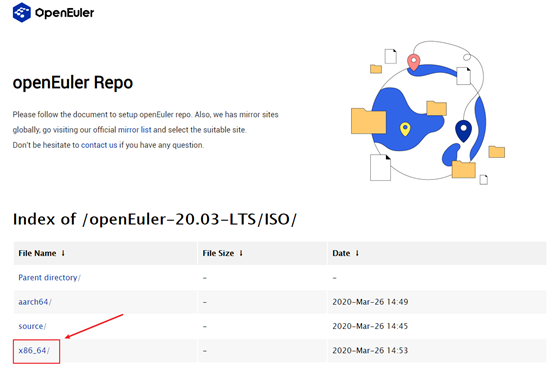
3、点击openEuler-20.03-LTS-x86_64-dvd.iso
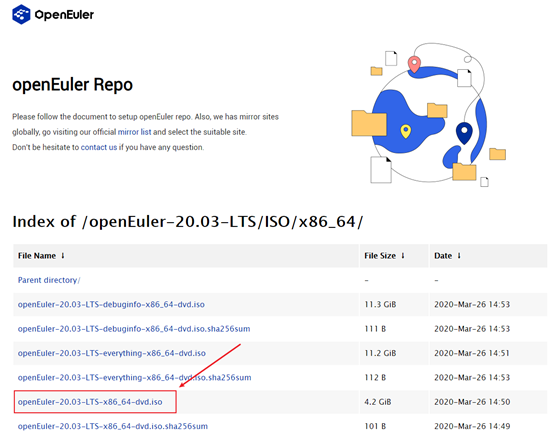
二、VMware安装
Vmware 的安装在 Rocky_Linux 文集里面有讲,在此就不赘述了
三、创建空白虚拟机 - 典型方式
1、运行VMware

桌面上的快捷方式,双击它就可以使用啦。
2、创建新的虚拟机
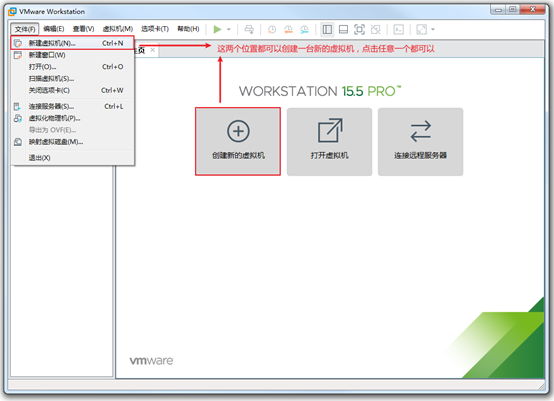
3、通过典型方式创建新的虚拟机
典型 -> 下一步
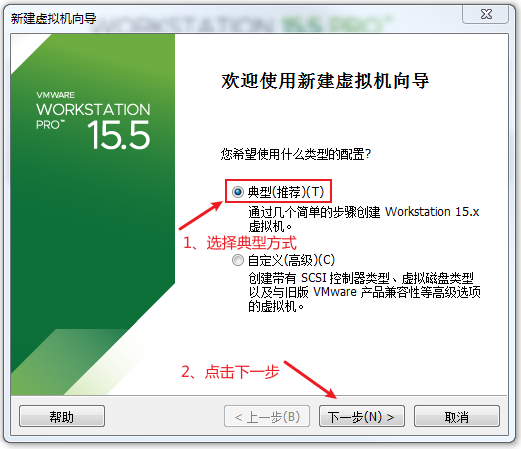
4、选择当前虚拟机要安装的操作系统
我们先配置电脑,再安装操作系统
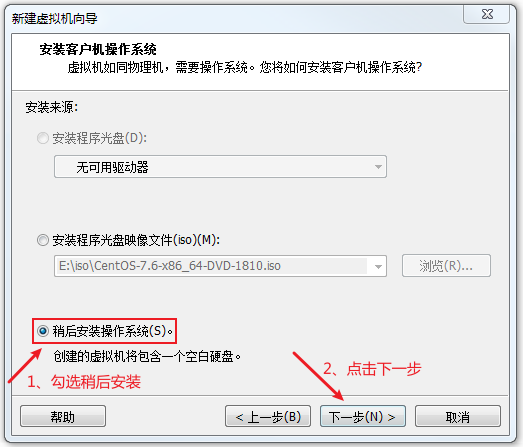
5、选择虚拟机将来要安装操作系统的类型
因为不同的操作系统需要解决不同的兼容性问题,所以需要提前选择好操作系统的类型,更好的解决适配问题。
因为VMware 没有 OpenEuler 选项,所以选择 Centos7x64 or Centos8x64 都可以
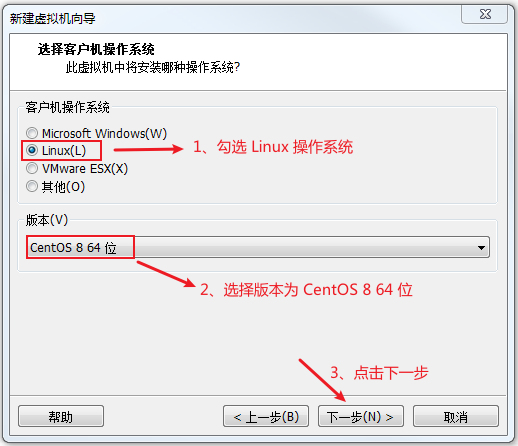
6、配置虚拟机名称和位置
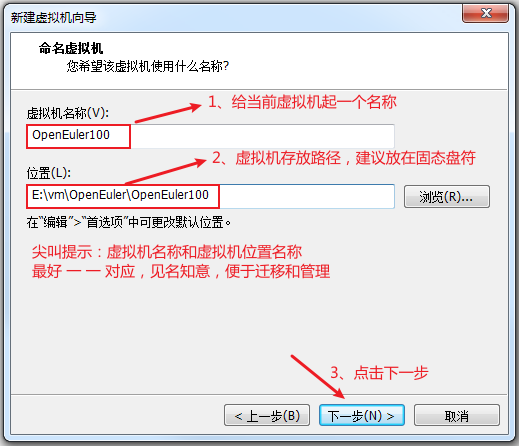
7、配置磁盘大小
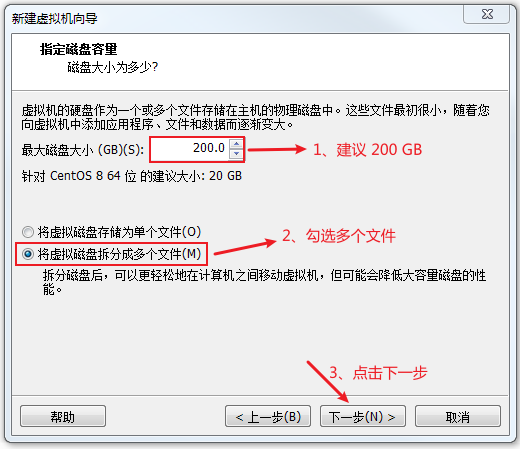
8、电脑配置完毕
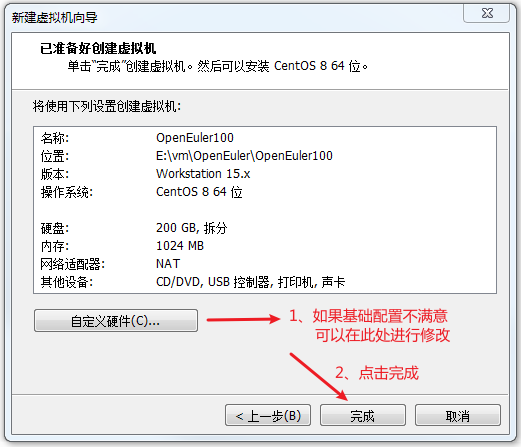
9、打完收工
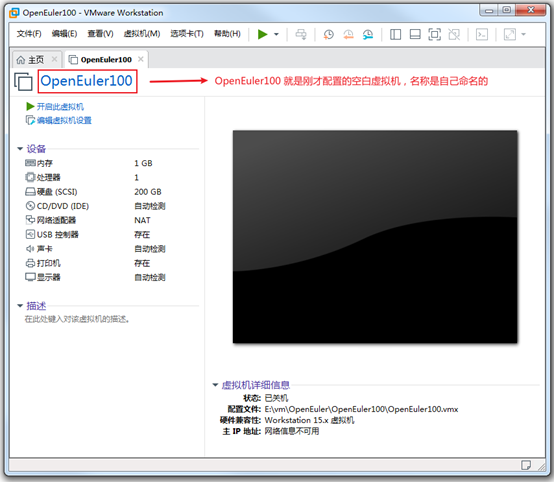
四、安装openEuler-20.03-LTS操作系统
1、编辑虚拟机设置
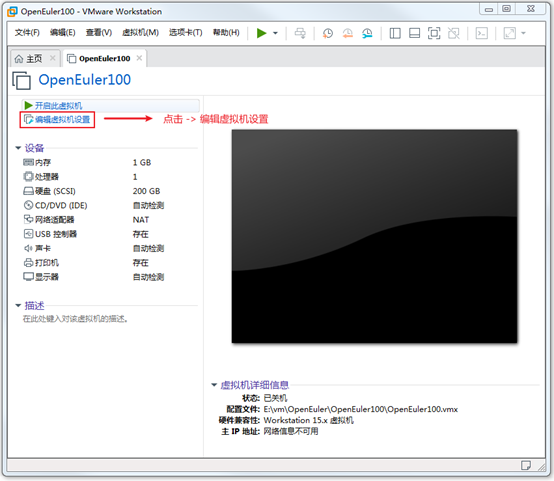
2、加载openEuler-20.03-LTS.iso镜像
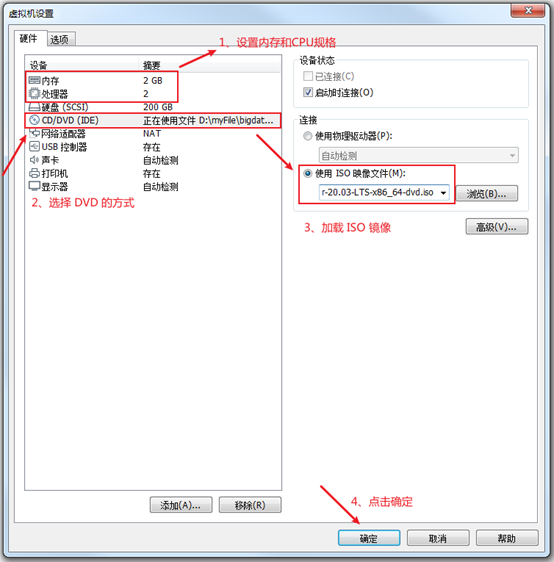
3、开启此虚拟机
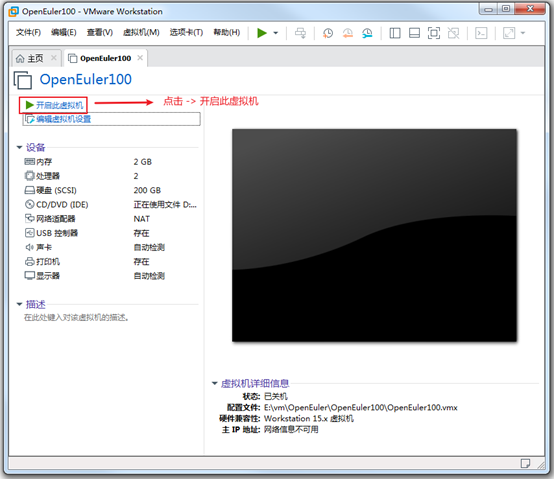
4、系统安装引导界面
你得需要将鼠标点击进入界面中,但是鼠标会消失,你此刻得用键盘的上下键来控制选项,图标变白了表示当前选中的是哪个选项,然后敲回车,表示执行所选选项。
注意:如果这个时候你需要鼠标可以使用ctrl+alt一起按呼出鼠标
简单说Ctrl + Alt就是window 和虚拟机的切换键
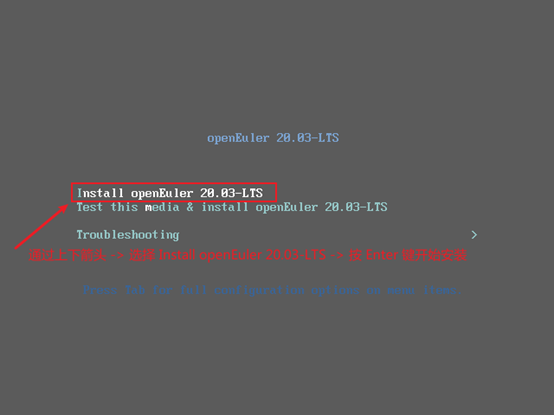
5、耐心等待
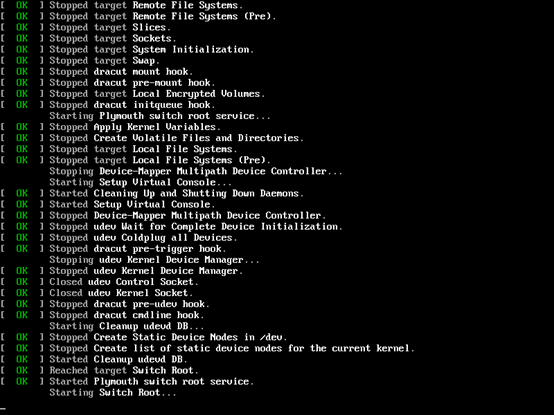
6、配置语言
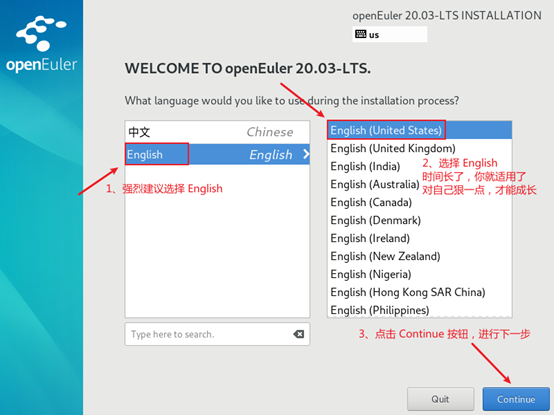
7、进入定制化界面
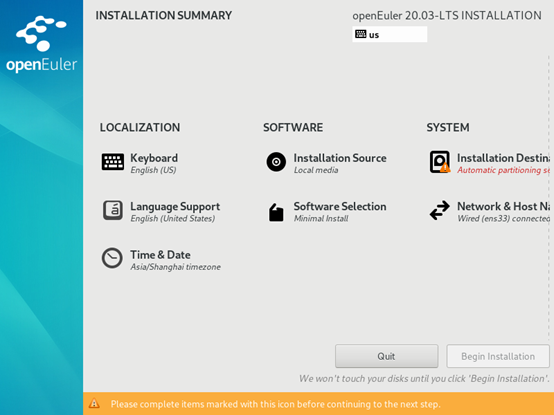
8、Installation Destina Tion
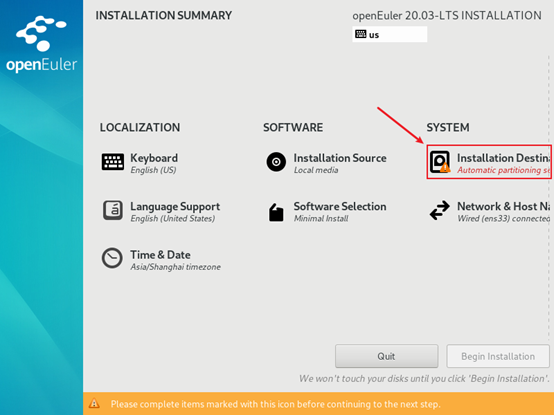
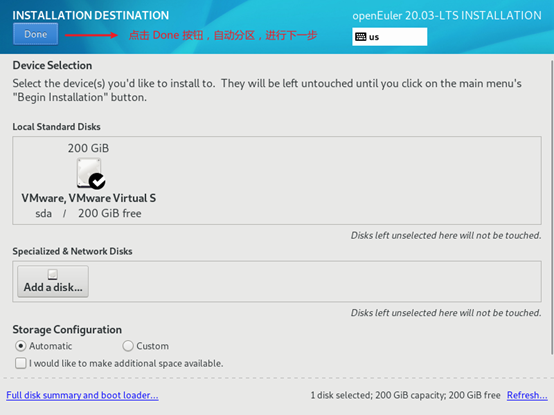
9、Begin Installation
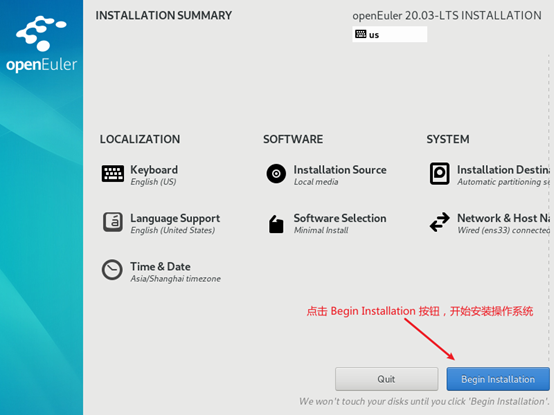
10、Root Password
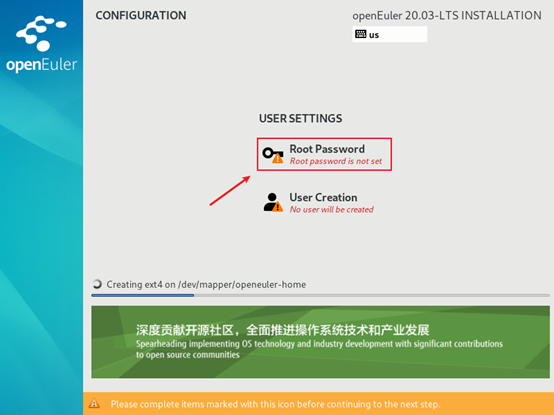
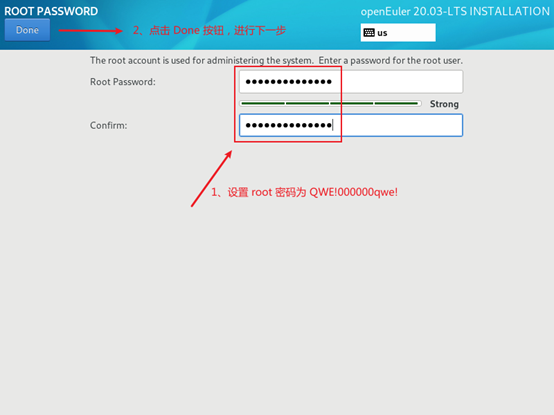
11、User Creation
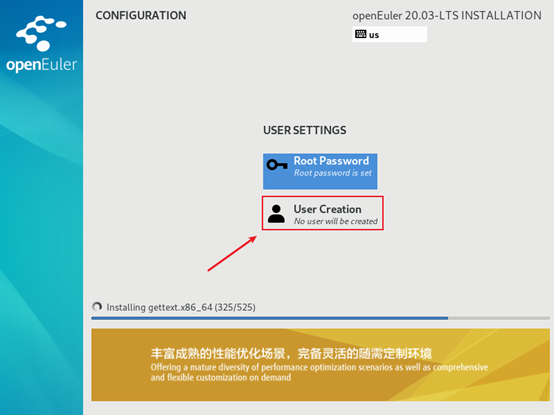

12、耐心等待
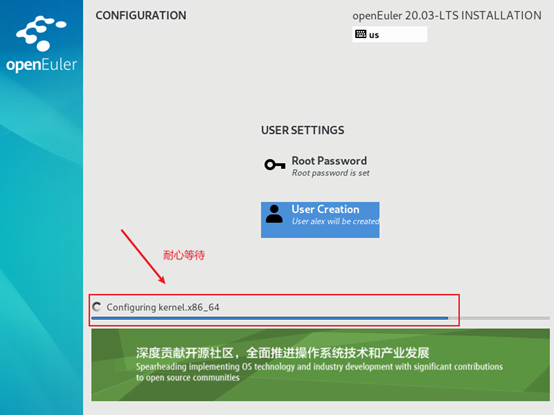
13、Reboot
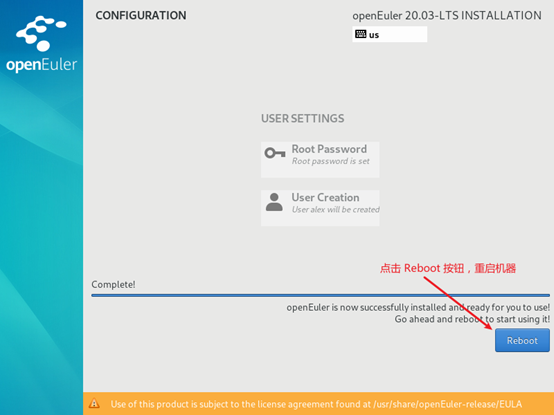
14、openEuler内核选择
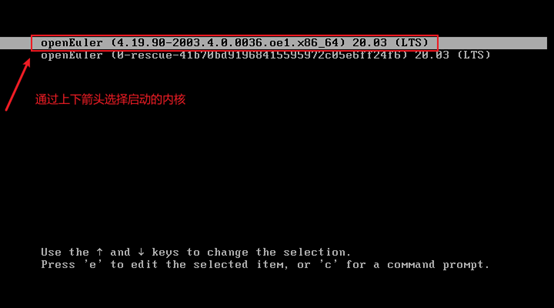
15、登陆
Welcome to 4.19.90-2003.4.0.0036.oe1.x86_64System information as of time: Tue Mar 8 11:27:11 CST 2022System load: 0.48
Processes: 139
Memory used: 15.6%
Swap used: 0.0%
Usage On: 5%
IP address: 192.168.2.87
Users online: 2